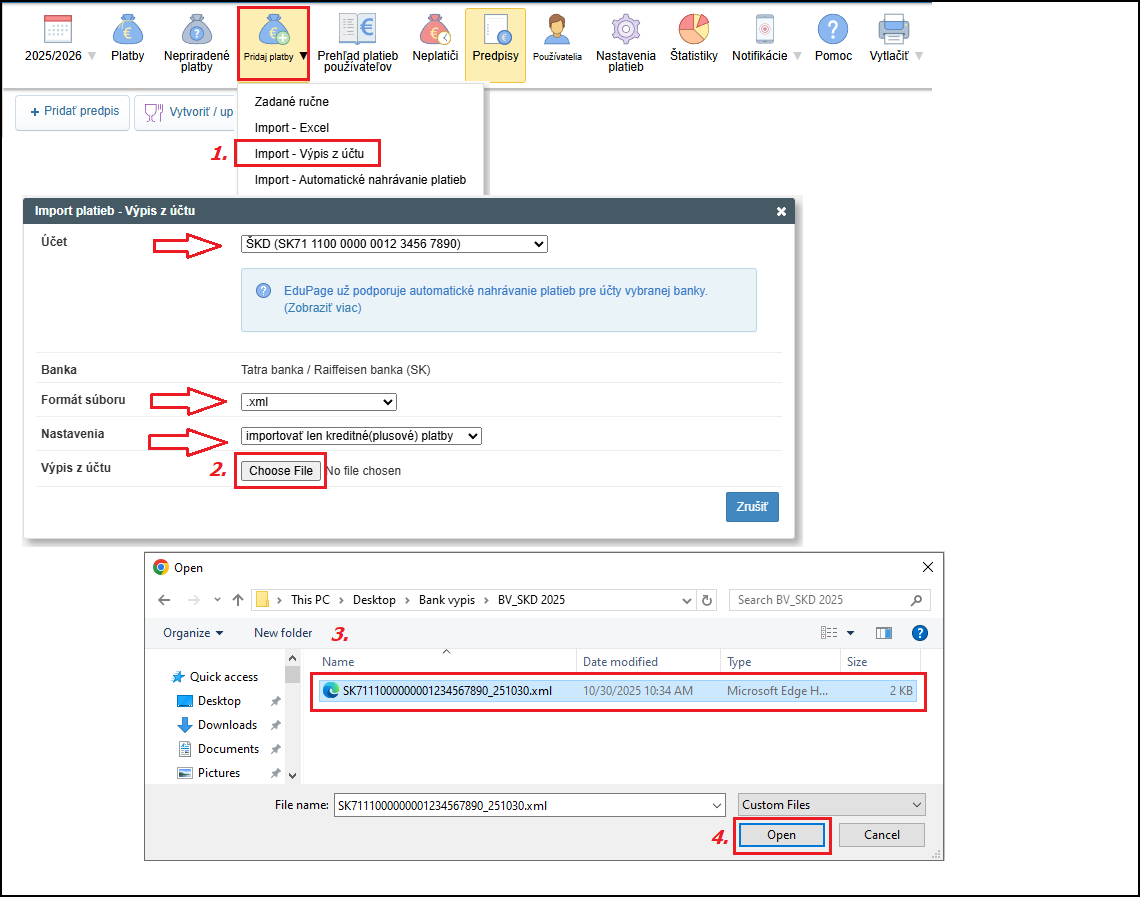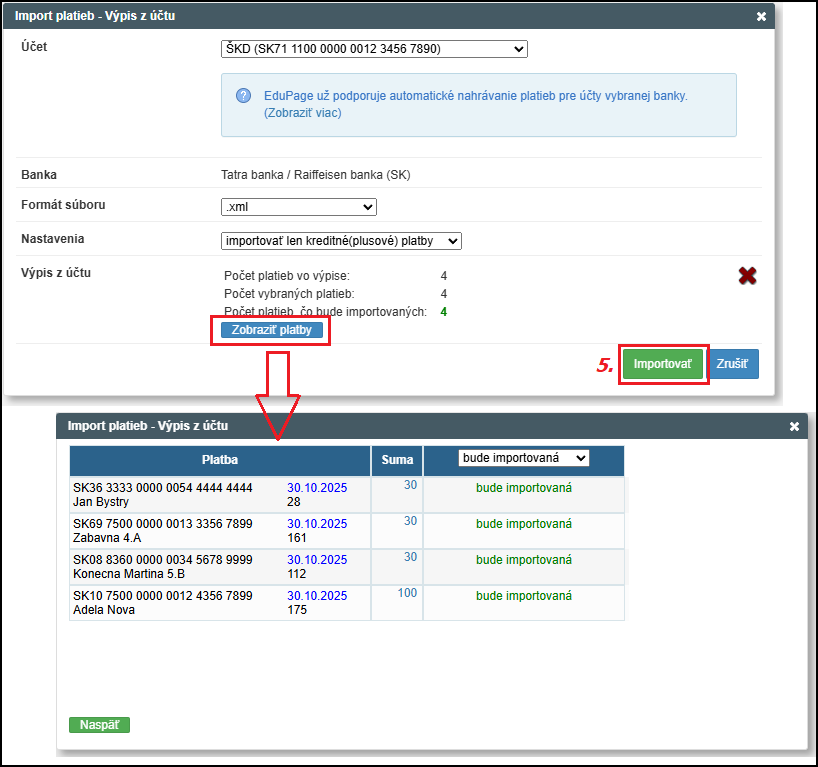Import platieb z bankového výpisu
bankový výpis, formát bankového výpisu, kreditné paltby, debetné platby
Import výpisu z bankového účtu umožňuje škole zapisovať prijaté platby rýchlo a presne, bez prípadných preklepov alebo duplicít pri ručnom zadávaní.
Vďaka importu výpisu sa do modulu platby nahrá aj zoznam bankových účtov používateľov, ktoré môžete využiť pri bezhotovostnom vyplácaní preplatkov (môžete si vygenerovať hromadný platobný príkaz do banky).
ČO JE POTREBNÉ PRE IMPORT VÝPISU
-> pozrite si v EduPage aký formát bankového výpisu je podporovaný pre vašu banku a takýto si stiahnite v internet bankingu
-> EduPage ponúka import súborov pre väčšinu bánk - ak sa v zozname vaša banka nenachádza, kontaktujte nás na platby@asc.sk a my ju doplníme
NOVINKA ---------> Na EduPage si teraz môžete aktivovať aj automatické nahrávanie platieb z banky, kedy sa platby automaticky nahrávajú viac krát denne v pravidelných intervaloch bez nutnosti sťahovať a importovať bankový výpis manuálne. Viac tu: Automatické nahrávanie platieb - prehľad a aktivácia
AKO IMPORTOVAŤ BANKOVÝ VÝPIS
1. kliknite na tlačidlo Pridaj platby a vyberte možnosť Import - Výpis z účtu
2. vyberte požadovaný účet a formát súboru, zvoľte tiež či chcete importovať kreditné platby alebo debetné (prípadne všetky) a stlačte tlačidlo Vybrať súbor
3. vyhľadajte vo svojom počítači súbor s výpisom zvoleného formátu a kliknite naň
** pre lepšiu prehľadnosť odporúčame vytvoriť si v počítači samostatný priečinok pre bankové výpisy, prípadne aj podpriečinky pre jednotlivé školské roky či mesiace roka ; ideálne je sťahovať si výpisy a importovať platby na dennej báze
4. výber potvrďte dvojklikom na súbor alebo jednoduchým kliknutím na súbor + kliknutím na tlačidlo Otvoriť
5. import dokončíte kliknutím na tlačidlo Importovať
- ešte pred samotným importom si môžete pozrieť detaily jednotlivých platieb ako aj popis, či platba bude importovaná cez tlačítko Zobraziť platby:
-> systém pri importovaní bankových výpisov kontroluje jednotlivé transakcie a nedovolí naimportovať rovnaké platby viackrát
-> v prípade nájdenia duplicity bude v dialógovom okne uvedený aj počet platieb, ktoré už sú v databáze; cez tlačidlo Zobraziť platby si môžete pozrieť, o ktoré ide
-> táto kontrola je užitočná ak sa napr. pomýlite (pri výbere súboru v počítači alebo v období zadanom v internet bankingu), prípadne na začiatku nového šk. roka opakovane nahráte rovnaký súbor aj do starého aj do nového šk. roka
KDE NÁJDETE NAHRATÉ PLATBY
-> importované platby sa nachádzajú v záložke Platby aj Nepriradené platby
-> pre dokončenie je potrebné platby ešte potvrdiť - to je najlepšie robiť v záložke Nepriradené platby, kde sú len nepotvrdené a je lepšia prehľadnosť
-> systém navrhuje k jednotlivým platbám používateľa a predpis, k akým má byť priradená
-> pred potvrdením treba aspoň zbežne skontrolovať (prípadne opraviť) priradenie, či je k správnemu používateľovi / k potrebnému predpisu - platitelia nie vždy uvedú všetko správne
AKO SYSTÉM IDENTIFIKUJE POUŽÍVATEĽA PLATBY
Na rýchle a presné identifikovanie prijatej platby slúži:
1. variabilný symbol - preto je dobré hneď na začiatku používania modulu nastaviť VS pre používateľov
(Ako priradiť (vygenerovať) variabilný symbol)
2. správa pre prijímateľa - systém pozerá iba priezvisko - v prípade jednej platby pre súrodencov je potrebný zásah zamestnanca školy
(Priradenie platby viacerým platiteľom)
3. IBAN používateľa - systém ukladá IBAN a názov bankového účtu k používateľovi, z ktorého bola naposledy priadená platba
AKO POTVRDIŤ NAIMPORTOVANÉ PLATBY
Systém na základe uvedených identifikátorov predpriraďuje platby k používateľom, na dokončenie je ešte potrebné potvrdiť prijaté platby - Priraďovanie platieb žiakom po importe z bankového výpisu
Potvrdené platby:
- ikonka na konci záznamu je zelená fajočka
- už sa nachádzajú iba v záložke Platby (v záložke Nepriradené platby už nie)
- až teraz sa zobrazia aj v konte používateľa a taktiež aj v rôznych prehľadoch a štatistikách pre administrátora platieb
Pozrite aj:
Priradenie platby viacerým platiteľom
Zmena priradenia už priradenej platby
Platba nemôže byť priradená - manuálne priradenie platieb
AKO ZAZNAMENAŤ VRÁTENÉ PLATBY
Pre kompletný stav na konte používateľa je potrebné zapisovať aj vyplatené (vrátené) platby.
Ak teda viete, že ste vracali niekomu peniaze (napr. pri záverečnom vyúčtovaní), pri importe výpisu zmeňte v dialógovom okne pre Nastavenia voľbu na Importovať všetky platby.
Viac - Vrátenie preplatkov - ako zaevidovať vrátenie preplatku/platby

 English
English  Slovenčina
Slovenčina  Deutsch
Deutsch  España
España  Francais
Francais  Polish
Polish  Russian
Russian  Greek
Greek  Lithuania
Lithuania  Romanian
Romanian  Arabic
Arabic  Português
Português  Indonesian
Indonesian  Croatian
Croatian  Serbia
Serbia  Farsi
Farsi  Hebrew
Hebrew  Mongolian
Mongolian  Bulgarian
Bulgarian  Georgia
Georgia  Azerbaijani
Azerbaijani  Thai
Thai  Turkish
Turkish  Magyar
Magyar